Como remover blur (borrão) nas soluções do Responde Aí sem precisar de realizar login no site. Visualizar respostas.
Método atualizado 2023 clicando aqui ou tente abaixo.
Se você chegou até essa página, provavelmente sabe o que é RespondeAí. Para quem não sabe, o site possui solução de diversos exercícios de livros de diversas matérias, uma ótima solução para quem precisa verificar se está acertando nos exercícios.
Se você não tem condição de assinar um plano deles para liberar o acesso as soluções, você pode tentar o método abaixo para remover o borrão (blur) que oculta a informação de resolução dos exercícios.
Método novo fácil em vídeo - link da página que aparece no vídeo clique aqui.
Método antigo continue lendo abaixo:
Note que o método pode deixar de funcionar com o tempo, afinal eles podem bloquear o método utilizado para bypass no blur. Resumindo, caso tenha condição... opte por pagar pelo serviço deles.
- Como baixar documentos arquivos do Passei Direto
- Como baixar PDF escaneado do Passei Direto
- Como baixar documentos do Scribd grátis
Primeiramente baixe em seu navegador a extensão Tampermonkey, se você utiliza Chrome em seu computador... clique aqui para baixar. Caso utilize outros navegadores, no site oficial da extensão você encontra outras versões da extensão referente a outros navegadores. Outras extensões que aceitem rodar "userscripts (famosos greasemonkey scripts)" também servem para o método abaixo. Caso deseja realizar o mesmo procedimento só que no celular (smartphone), clique aqui e saiba como!
Com a extensão instalada, clique no ícone de quebra-cabeça:
Em seguida, aperta em "Adicionar novo script".
Na tela que abrir, você deve visualizar algo semelhante a imagem abaixo:
Apague todo o código, em seguida clique aqui e copie todo o código da página.
Atenção v2.6.7: Caso o código da página acima não estiver funcionando, tente utilizar o código adaptado por nossa equipe clicando aqui. Após copiar, cole o código copiado no Tampermonkey e aperte em "Arquivo" > "Salvar":
Confira se o código está habilitado, para isso aperte na guia "Userscripts instalado", você deve visualizar algo semelhante a imagem abaixo.
Pode fechar a página da extensão, agora acesse uma página do RespondeAí que contém borrão na solução. Se tudo tiver dado certo, você conseguirá visualizar a resposta sem borrão. Note que não é necessário realizar login para visualizar a resposta sem blur.
*Necessário realizar procedimento de bloquear request url para funcionamento adequado conforme vídeo acima.
**Nota: o procedimento é este, se não funcionar releia novamente ou o script precisa de atualizações, procure pela nova versão do script ou faça suas adaptações.
Autor do script:
https://gist.github.com/thihxm/ea2779cec517f3c126d34c8b374b409d
Caso o método acima não funcione você pode tentar um dos três métodos abaixo:
Método 1 (novo!):
https://www.limontec.com/2022/07/remover-paywall-sites.html
Método 2:
https://github.com/brenovambaster/responde-aiMétodo 3:
Código utilizado: filter: blur(0px) !important;





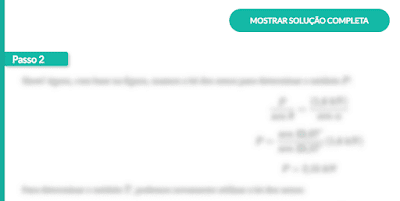

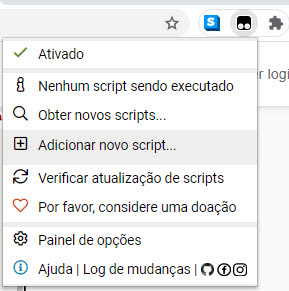











.png)
